win7突然无法上网提示未识别网络怎么解决
发布时间:2018-08-13 16:06:25 浏览数: 小编:yue
现在生活中,电脑已经是非常普遍,并且成为了我们办公的重要工具之一,在使用电脑的过程中,或多或少都会遇到一些问题,对于电脑小白来说,是件痛苦的事,比如:遇到电脑未识别网络,遇到这个问题要怎么办呢?小编就来分享下如何解决电脑未识别网络这个问题。
1.在电脑右下角,右击网络图标打开“打开网络和共享中心”
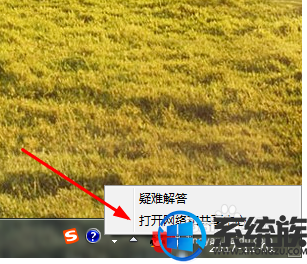
2.进入网络管理后点击“更改适配器设置”
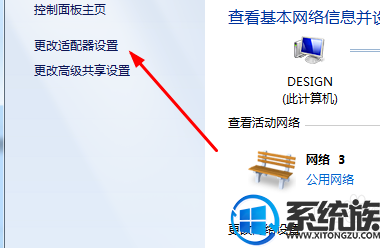
3.进入以后,右击本地连接,如果是无线就点击无线的图标,选择属性
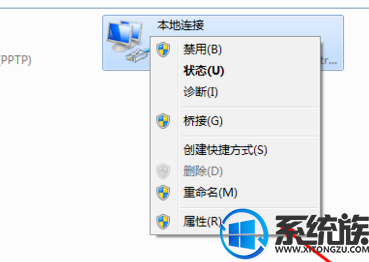
4.在连接属性窗口中选择“TCP/IPV4”,点击属性按钮

5.如果当前是自动获得IP地址,可以修改成手动的,再手动设置个IP
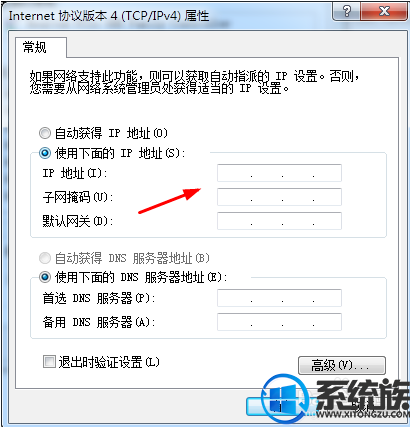
6.如果是无线网络,如果以上操作还不行,可以在无线图标上右击选择“禁用”
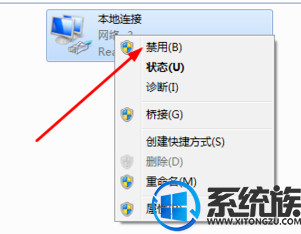
7.禁用以后再次右击“启动”
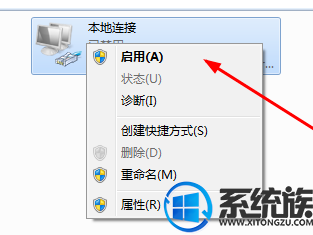
通过以上操作,就可以解决电脑不能识别网络的问题,如果你的电脑也遇到这个问题,不妨试试上述方法,希望对你有所帮助。
1.在电脑右下角,右击网络图标打开“打开网络和共享中心”
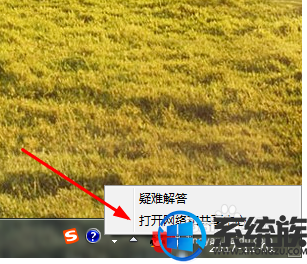
2.进入网络管理后点击“更改适配器设置”
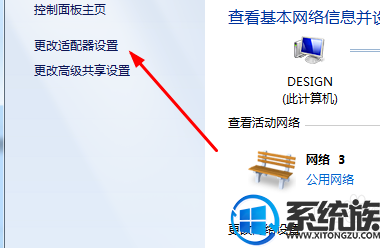
3.进入以后,右击本地连接,如果是无线就点击无线的图标,选择属性
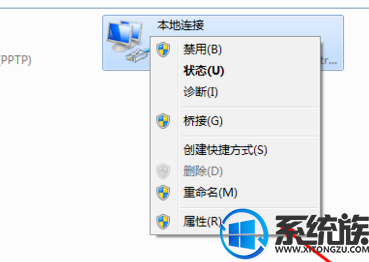
4.在连接属性窗口中选择“TCP/IPV4”,点击属性按钮

5.如果当前是自动获得IP地址,可以修改成手动的,再手动设置个IP
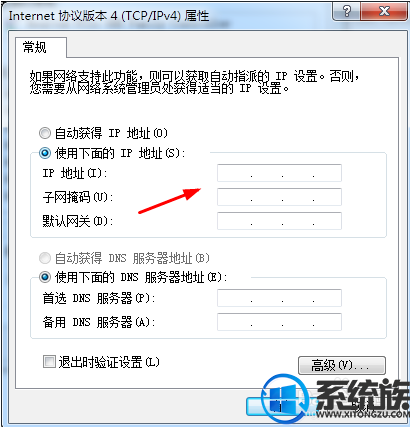
6.如果是无线网络,如果以上操作还不行,可以在无线图标上右击选择“禁用”
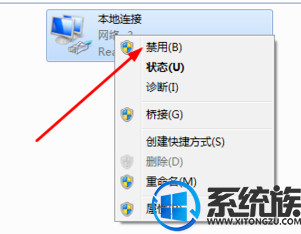
7.禁用以后再次右击“启动”
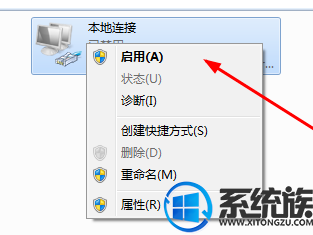
通过以上操作,就可以解决电脑不能识别网络的问题,如果你的电脑也遇到这个问题,不妨试试上述方法,希望对你有所帮助。
下一篇: 压缩文件时怎么设置把文件压缩到最小



















